Gmail 계정을 아무리 체계적으로 관리하더라도 중요한 이메일을 정크 메일과 분리하고 원치 않는 이메일을 때때로 삭제함으로써 받은 편지함에는 여전히 필요하고 원하지 않는 항목이 가득할 수 있습니다. 따라서 Gmail 받은편지함의 일부 공간을 복구하기 위해 오래된 이메일이나 메시지를 삭제하려는 경우 잘 찾아오셨습니다.
<헤더 클래스="엔트리 헤더">대량으로 Gmail 메시지를 삭제하는 단계
이 게시물에서는 번거로움 없이 오래된 Gmail 메시지를 제거하고 받은 편지함의 공간을 복구하는 몇 가지 방법을 나열했습니다.
1. 날짜로 검색
이메일을 날짜별로 정렬하고 오래된 Gmail 메시지를 쉽게 제거할 수 있습니다. 그렇게 하려면 검색창에 YYYY/DD/MM 형식으로 특정 날짜를 입력하세요.
예를 들어 2018/14/05를 입력하면 2018년 5월 14일 이전에 받은 모든 이메일 목록을 받게 됩니다
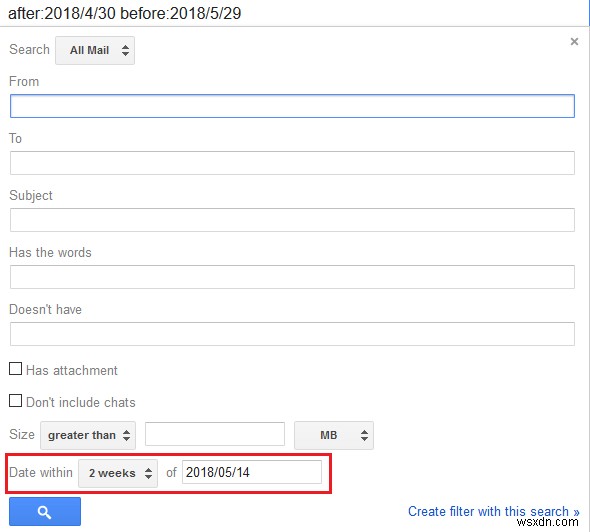
이메일을 날짜순으로 정렬하는 또 다른 방법은 old_than:1y를 입력하는 것입니다. 1년 이상 된 모든 수신 이메일 목록이 표시됩니다. 월 또는 일에 대해 이메일을 검색하려면 y 대신 월에 대해 m을 사용하고 y 대신 일에 대해 d를 사용하십시오. 모두 삭제하려면 이메일 옆의 체크박스를 클릭하고 삭제 버튼을 클릭하세요.
참조: Gmail에서 보낸 이메일을 취소하는 방법
2. 라벨 및 카테고리
날짜 또는 월별로 검색하지 않으려면 다른 방법, 할당한 레이블 및 이메일을 정렬한 범주를 사용할 수 있습니다. 라벨 이름으로 이메일을 검색하고 라벨:라벨 이름을 입력하여 이메일을 검색합니다. 카테고리의 경우 카테고리:소셜 또는 카테고리:업데이트를 입력하여 이러한 카테고리에서 이메일을 찾으십시오.
3. 조합
지금까지 날짜별 정렬 및 레이블 및 범주별 정렬을 사용하는 방법을 알았습니다. 두 가지를 결합하여 더 나은 결과를 얻을 수 있다는 것을 알고 계셨습니까? 예, 잘 들었습니다. Gmail 메시지를 대량으로 삭제할 수 있습니다! 레이블 ABC 아래에 있는 6개월 된 이메일을 삭제하려는 경우 old_than:6m 레이블:ABC를 입력해야 한다고 가정해 보겠습니다. 이것은 상자로 정리한 사람들에게 가장 적합합니다. 더 이상 원하지 않는 오래된 이메일을 검색하고 삭제하기만 하면 됩니다.
고급 방법을 사용하여 검색하려는 경우 Google에는 받은편지함을 필터링하고 원하지 않는 이메일을 검색할 수 있는 검색 연산자 목록이 있습니다.
이런 식으로 Gmail 메시지를 대량으로 삭제할 수 있습니다. 사용해 보고 Gmail 받은편지함을 깔끔하게 유지하세요.
